A Játékoptimalizáló menü használata
Játék közben testre szabhatja a különféle beállításokat. A képernyő jobb felső részén található, 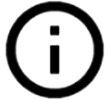 (Részletek megjelenítése gomb) elemet tartalmazó menüben a
(Részletek megjelenítése gomb) elemet tartalmazó menüben a 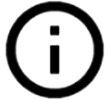 (Részletek megjelenítése gomb) elemre koppintva megtekintheti a beállítások leírásait.
(Részletek megjelenítése gomb) elemre koppintva megtekintheti a beállítások leírásait.
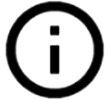 (Részletek megjelenítése gomb) elemet tartalmazó menüben a
(Részletek megjelenítése gomb) elemet tartalmazó menüben a 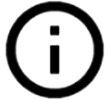 (Részletek megjelenítése gomb) elemre koppintva megtekintheti a beállítások leírásait.
(Részletek megjelenítése gomb) elemre koppintva megtekintheti a beállítások leírásait.- Játék közben koppintson a
 (Lebegő ikon) elemre.
(Lebegő ikon) elemre.
- A megnyíló menüben koppintson a kívánt beállításokra, és konfigurálja őket.
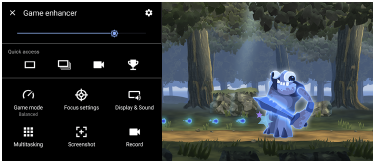
- [Játék üzemmód]: A készülék játékhoz optimalizálása érdekében válasszon a következő lehetőségek közül: [Teljesítmény előnyben részesítve], [Kiegyensúlyozott], [Akkumulátor üzemideje előnyben részesítve] vagy [Egyéni].
Ha az [Egyéni] lehetőséget választja, a (Beállítások ikon) elemre koppintva testre szabhatja a beállításokat. A [Megtekintés] elemre koppintva megadhatja a kívánt beállításokat, tesztelve közben az aktuális játékvezérlőket. A beállítóablakot húzással a kívánt helyre mozgathatja.
(Beállítások ikon) elemre koppintva testre szabhatja a beállításokat. A [Megtekintés] elemre koppintva megadhatja a kívánt beállításokat, tesztelve közben az aktuális játékvezérlőket. A beállítóablakot húzással a kívánt helyre mozgathatja.
Az alábbiakat is beállíthatja.- [Érintéses terület optimaliz.]: Az érintéses terület korlátozása fekvő módban.
- [H.S. tápellátás-vezérlés]: Az akkumulátor töltés közbeni készülék-túlmelegedésből eredő teljesítménycsökkenésének és elhasználódásának lassítása. Ha a [H.S. tápellátás-vezérlés] be van kapcsolva, a Játékoptimalizáló alkalmazás futása közben az akkumulátor nem töltődik.
- [Optimalizálási beállítások]: Az értesítések, bejövő hívások, a kamerabillentyű és a játékot zavaró egyéb beállítások letiltásával figyelmét a játékra összpontosíthatja.
- [Kijelző és hang]: Beállíthatja a játék futása közben megjelenő tartalom színeit, a megjelenítési effektusokat és a hangokat.
- [Párhuzamos műveletek]: Megtekinthet egy honlapot, vagy más alkalmazásokat használhat. Stratégiai információkat kereshet játék közben.
- [Képernyőfelvétel]: Képernyőfelvétel készítése. Képernyőfelvételekből sorozatot is készíthet, megörökítve egy játék döntő pillanatait.
- [Felvétel]: Felvételt készíthet a játékról, az arcáról és a kommentárokról, amelyeket meg is oszthat.
Tipp
- A Játékoptimalizáló alkalmazás használata közben a STAMINA üzemmód ki van kapcsolva. Ha az akkumulátor élettartama fontosabb szempont, válassza az [Akkumulátor üzemideje előnyben részesítve] [Játék üzemmód]-beállítást.
- [Játék üzemmód]: A készülék játékhoz optimalizálása érdekében válasszon a következő lehetőségek közül: [Teljesítmény előnyben részesítve], [Kiegyensúlyozott], [Akkumulátor üzemideje előnyben részesítve] vagy [Egyéni].
Menütípus váltása
A menütípus lehet 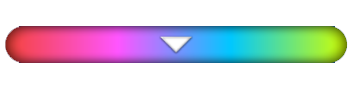 (Lenyíló sáv) vagy
(Lenyíló sáv) vagy  (Lebegő ikon), minden játékra külön beállítva.
(Lebegő ikon), minden játékra külön beállítva.
- Koppintson a
 (Lebegő ikon) >
(Lebegő ikon) >  (Játékoptimalizáló-beállítások ikon) > [Menütípus] elemre, és válasszon egy lehetőséget.
(Játékoptimalizáló-beállítások ikon) > [Menütípus] elemre, és válasszon egy lehetőséget.
Tipp
- A
 (Lebegő ikon) elemet a képernyő tetszőleges helyére, például a szélére húzhatja.
(Lebegő ikon) elemet a képernyő tetszőleges helyére, például a szélére húzhatja. - Ha módosítani szeretné a menütípus beállításait az összes korábban hozzáadott játékhoz, a Játékoptimalizáló főképernyőjén érintse meg a
 (Játékoptimalizáló-beállítások ikon) > [Alapértelmezett menütípus] lehetőséget, majd válasszon egy opciót, és érintse meg a [ALKALMAZ] elemet.
(Játékoptimalizáló-beállítások ikon) > [Alapértelmezett menütípus] lehetőséget, majd válasszon egy opciót, és érintse meg a [ALKALMAZ] elemet.
Egy honlap megtekintése vagy más alkalmazások használata játék közben
- Játék közben koppintson a
 (Lebegő ikon) > [Párhuzamos műveletek] elemre.
(Lebegő ikon) > [Párhuzamos műveletek] elemre. -
Koppintson a [INTERNET], [YouTube] vagy [ALKALMAZÁSOK] lehetőségre.
- A
 (Vissza gomb) elemre koppintva visszatérhet a menübe.
(Vissza gomb) elemre koppintva visszatérhet a menübe. - A [Párhuzamos műveletek] ablak a
 (Kis méret gomb) elemre koppintva kis méretűre állítható.
(Kis méret gomb) elemre koppintva kis méretűre állítható. - Ha az [Alkalmazások] közül választ alkalmazást, az alkalmazás megnyílik az előugró ablakban.
Ha az előugró ablakra koppint, megjelennek a kezelőikonok.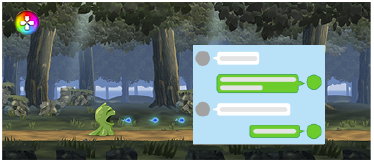

- Az ablak átméretezése húzással.
- Az ablak áthelyezése húzással.
- A Játékoptimalizáló menü megjelenítése.
- Koppintson az ablak kis méretűre állításához.
Ha újra meg akarja jeleníteni az előugró ablakot, koppintson a (Lebegő ikon) elemre, vagy húzza le a
(Lebegő ikon) elemre, vagy húzza le a 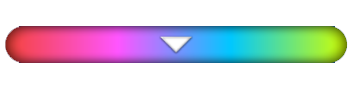 (Lenyíló sáv) elemet.
(Lenyíló sáv) elemet.
Ha az ablak kicsinyített állapotában átvált egy másik képernyőre, például a kezdőképernyőre, az alkalmazás ikonként jelenik meg. - Az ablak teljes méretűre állításához koppintson ide.
Az ablak korábbi méretére való visszaállításához koppintson a (Vissza az előző mérethez ikon) ikonra, amikor az ablak teljes méretre van állítva.
(Vissza az előző mérethez ikon) ikonra, amikor az ablak teljes méretre van állítva. - Koppintson az ablak bezárásához.
- A